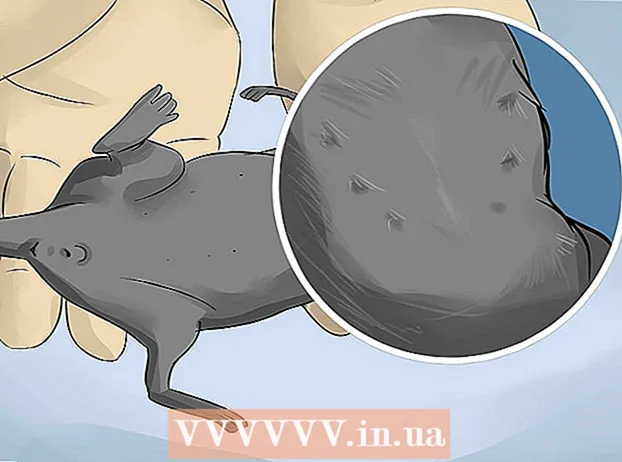लेखक:
Janice Evans
निर्मितीची तारीख:
28 जुलै 2021
अद्यतन तारीख:
1 जुलै 2024

सामग्री
- पावले
- 3 पैकी 1 भाग: OptiFine स्थापित करण्याची तयारी
- 3 पैकी 2 भाग: फोर्ज वापरणे
- 3 पैकी 3 भाग: OptiFine वापरणे
- टिपा
- चेतावणी
हा लेख ऑप्टिफाइनला मोड म्हणून किंवा Minecraft साठी स्वतंत्र कॉन्फिगरेशन म्हणून कसे प्रतिष्ठापीत करायचे ते दर्शवेल. गेमची कामगिरी सुधारण्यासाठी OptiFine Minecraft ग्राफिक्स ऑप्टिमाइझ करते. शिवाय, हा मोड Minecraft सेटिंग्जमध्ये काही ग्राफिकल पर्याय जोडतो, जसे डायनॅमिक लाइटिंग. लक्षात ठेवा की OptiFine फक्त Minecraft च्या डेस्कटॉप आवृत्तीवर स्थापित केले जाऊ शकते.
पावले
3 पैकी 1 भाग: OptiFine स्थापित करण्याची तयारी
- 1 OptiFine डाउनलोड करा. विंडोज किंवा मॅक ओएस एक्स कॉम्प्यूटरवर ऑप्टिफाइन मोड स्थापित करण्यासाठी, ऑप्टिफाइन जेएआर फाइल डाउनलोड करा:
- आपल्या संगणकाच्या वेब ब्राउझरमध्ये https://optifine.net/downloads वर जा;
- "OptiFine HD Ultra" विभागात पहिल्या "OptiFine" पर्यायाच्या उजवीकडे "डाउनलोड" वर क्लिक करा;
- 5 सेकंद थांबा आणि नंतर स्क्रीनच्या वरच्या उजव्या कोपर्यात "SKIP AD" वर क्लिक करा (तुम्हाला जाहिरात अवरोधक चेतावणी विंडोवर प्रथम "सुरू ठेवा" वर क्लिक करावे लागेल).
- पृष्ठाच्या मध्यभागी "ऑप्टीफाइन डाउनलोड करा" क्लिक करा;
- OptiFine धोकादायक असू शकतो असा तुमचा ब्राउझर तुम्हाला चेतावणी देत असल्यास "सेव्ह" किंवा "परवानगी द्या" वर क्लिक करा.
- 2 Minecraft अद्यतनित करा. ऑगस्ट 2018 पर्यंत, Minecraft ची नवीनतम आवृत्ती आवृत्ती 1.13 आहे; जर गेमची तुमची आवृत्ती आवृत्ती 1.12 पेक्षा जुनी असेल तर, Minecraft अपडेट करा - लाँचर उघडा, Minecraft ची नवीनतम आवृत्ती लोड होण्याची प्रतीक्षा करा आणि नंतर आपल्या Minecraft खात्यात लॉग इन करा.
- 3 गेम आहे याची खात्री करा Minecraft बनावट. जर आपण Minecraft फोर्ज वापरून ऑप्टिफाइन मोड म्हणून चालवण्याची योजना आखली असेल तर फोर्ज स्थापित करा.
- जर तुम्हाला ऑप्टीफाइनला वेगळे Minecraft कॉन्फिगरेशन म्हणून चालवायचे असेल तर ही पायरी वगळा - तुमच्या संगणकावर फोर्ज नसल्यास कदाचित एक सोपा उपाय.
- 4 Minecraft सह फोल्डरचा मार्ग शोधा. आपण स्वतंत्र Minecraft कॉन्फिगरेशन (फोर्ज न वापरता) म्हणून OptiFine स्थापित करण्याची योजना आखल्यास, आपल्याला गेम फोल्डरचा मार्ग माहित असणे आवश्यक आहे. मार्ग शोधण्यासाठी, या चरणांचे अनुसरण करा:
- गेम आयकॉनवर क्लिक करून किंवा डबल क्लिक करून Minecraft लाँचर उघडा;
- "लाँच पर्याय" टॅबवर जा;
- "नवीनतम प्रकाशन" वर क्लिक करा;
- "गेम निर्देशिका" वर क्लिक करा;
- गेम डिरेक्टरीचा पत्ता कॉपी करा. हे करण्यासाठी, गेम डायरेक्टरी टेक्स्ट बॉक्समध्ये पत्ता हायलाइट करा आणि नंतर दाबा Ctrl+क (विंडोज) किंवा आज्ञा+क (मॅक).
3 पैकी 2 भाग: फोर्ज वापरणे
- 1 OptiFine कॉपी करा. आपण डाउनलोड केलेल्या OptiFine सेटअप फाइलवर क्लिक करा आणि नंतर क्लिक करा Ctrl+क (विंडोज) किंवा आज्ञा+क (मॅक).
- 2 Minecraft लाँचर उघडा. Minecraft चिन्हावर क्लिक करा किंवा डबल क्लिक करा, जे गवत असलेल्या पृथ्वीच्या ब्लॉकसारखे दिसते.
- 3 टॅबवर क्लिक करा पर्याय लाँच करा (पॅरामीटर्स लाँच करा). ते खिडकीच्या वरच्या उजव्या बाजूला आहे.
- जर हा टॅब सक्रिय नसेल तर प्रथम Minecraft विंडोच्या वरच्या उजव्या कोपर्यात "☰" क्लिक करा.
- 4 वर क्लिक करा नवीनतम प्रकाशन (नवीनतम अंक). ते खिडकीच्या मध्यभागी आहे. खेळाविषयी माहिती असलेले एक पान उघडेल.
- 5 Minecraft फोल्डर उघडा. गेम डिरेक्टरी टेक्स्ट बॉक्सच्या उजवीकडे असलेल्या हिरव्या बाणावर क्लिक करा. गेम फोल्डर एक्सप्लोरर (विंडोज) किंवा फाइंडर (मॅक) मध्ये उघडेल.
- 6 "Mods" फोल्डरवर डबल क्लिक करा. तुम्हाला ते खिडकीच्या मध्यभागी सापडेल. हे फोल्डर अस्तित्वात नसल्यास, खालील चरण वापरून ते तयार करा:
- विंडोज: गेम फोल्डरमधील रिक्त जागेवर उजवे-क्लिक करा, मेनूमधून "नवीन" निवडा, "फोल्डर" क्लिक करा, प्रविष्ट करा मोड (कॅपिटल अक्षरे नाहीत) आणि दाबा प्रविष्ट करा.
- मॅक: गेम फोल्डरमधील रिक्त जागेवर क्लिक करा, फाइल मेनू उघडा, नवीन फोल्डर क्लिक करा, एंटर करा मोड (कॅपिटल अक्षरे नाहीत) आणि दाबा ⏎ परत.
- 7 OptiFine पेस्ट करा. हे करण्यासाठी, क्लिक करा Ctrl+व्ही (विंडोज) किंवा आज्ञा+व्ही (मॅक). OptiFine फाइल गेम फोल्डरमध्ये दिसेल.
- वैकल्पिकरित्या, आपण डाउनलोड फोल्डरमध्ये डाउनलोड केलेली फाईल सेव्ह करू इच्छित नसल्यास ऑप्टिफाइन फाईल "मोड्स" फोल्डरमध्ये ड्रॅग आणि ड्रॉप करू शकता.
- 8 फोर्जसह OptiFine लाँच करा. यासाठी:
- Minecraft लाँचर विंडोमध्ये "बातम्या" टॅबवर क्लिक करा;
- “प्ले” च्या उजवीकडे वरच्या बाणावर क्लिक करा;
- "फोर्ज" निवडा;
- प्ले क्लिक करा.
3 पैकी 3 भाग: OptiFine वापरणे
- 1 डाउनलोड केलेल्या OptiFine इंस्टॉलेशन फाइलवर डबल क्लिक करा. इंस्टॉलर विंडो उघडेल.
- मॅकवर, धरून ठेवा नियंत्रण आणि फाइलवर क्लिक करा आणि नंतर मेनूमधून "उघडा" निवडा.
- 2 वर क्लिक करा ⋯. हे चिन्ह पॉप-अप विंडोच्या मध्यभागी "फोल्डर" अॅड्रेस बारच्या उजवीकडे आहे. एक नवीन विंडो उघडेल.
- 3 कॉपी केलेल्या डिरेक्टरीचा पत्ता एंटर करा. वर क्लिक करा Ctrl+व्ही (विंडोज) किंवा आज्ञा+व्ही (मॅक) आणि नंतर दाबा प्रविष्ट करा... OptiFine Minecraft फोल्डरमध्ये स्थापित केले जाईल.
- 4 वर क्लिक करा स्थापित करा (स्थापित करा). हे ऑप्टीफाइन विंडोच्या तळाजवळ आहे.
- 5 वर क्लिक करा ठीक आहेजेव्हा सूचित केले जाते. हे ऑप्टिफाइन यशस्वीरित्या स्थापित केले गेले आहे याची पुष्टी करेल.
- 6 Minecraft लाँचर उघडा. Minecraft चिन्हावर क्लिक करा किंवा डबल क्लिक करा, जे गवत असलेल्या पृथ्वीच्या ब्लॉकसारखे दिसते.
- 7 टॅबवर क्लिक करा पर्याय लाँच करा (पॅरामीटर्स लाँच करा). ते खिडकीच्या वरच्या उजव्या बाजूला आहे.
- जर हा टॅब सक्रिय नसेल तर प्रथम Minecraft विंडोच्या वरच्या उजव्या कोपर्यात "☰" क्लिक करा.
- 8 वर क्लिक करा नवीन जोडा (जोडा). हे Minecraft आवृत्ती सूचीच्या शीर्षस्थानी आहे. अनेक मजकूर फील्डसह एक विंडो उघडेल.
- 9 आपले नांव लिहा. नाव मजकूर बॉक्समध्ये, OptiFine कॉन्फिगरेशनसाठी नाव प्रविष्ट करा.
- आपण कोणतेही नाव प्रविष्ट करू शकता, परंतु हे विसरू नका की ते ऑप्टिफाइनचा संदर्भ देते.
- 10 "आवृत्ती" मेनू उघडा. हे "नाव" फील्ड अंतर्गत स्थित आहे. एक मेनू उघडेल.
- 11 "OptiFine" निवडा. हा पर्याय मेनूमध्ये आहे; त्याच्या पुढे तुमच्या OptiFine ची आवृत्ती असेल.
- 12वर क्लिक करा जतन करा (जतन करा) हे विंडोच्या तळाशी असलेले हिरवे बटण आहे.
- 13 Minecraft ची OptiFine आवृत्ती लाँच करा. आपली Minecraft आवृत्ती म्हणून OptiFine निवडण्यासाठी, या चरणांचे अनुसरण करा:
- Minecraft लाँचर विंडोमध्ये "बातम्या" टॅबवर क्लिक करा;
- "प्ले" च्या उजवीकडे वरच्या बाणावर क्लिक करा;
- "OptiFine" निवडा;
- प्ले क्लिक करा.
टिपा
- आपण फोर्ज द्वारे OptiFine चालवल्यास, OptiFine पर्याय मोड मेनूमध्ये दिसणार नाही. याचे कारण असे की ऑप्टीफाइन प्रत्यक्षात एक प्रोफाइल आहे आणि मोड नाही. तथापि, फोर्ज लाँच करण्यापूर्वी तुम्हाला मुख्य मेनूच्या डाव्या बाजूला "OptiFine" पर्याय सापडेल.
- OptiFine सेटिंग्जमध्ये प्रवेश करण्यासाठी सेटिंग्ज मेनूमध्ये ग्राफिक्स सेटिंग्ज उघडा (उदाहरणार्थ, डायनॅमिक लाइटिंग).
चेतावणी
- OptiFine सेटिंग्ज बदलणे जे तुम्हाला माहित नाही ते Minecraft खंडित करू शकतात.